Če želite skriti ali videti pripono datoteke v sistemu Windows 11, si za lažjo uporabo pomagajte z metodami, navedenimi v tem priročniku.
Windows je vsestranski operacijski sistem, ki ponuja veliko funkcij. Ena takšnih funkcij OS je način razširitev datotek. Na splošno sistem privzeto skrije pripono datoteke v vaši napravi. To storijo razvijalci, da zagotovijo, da uporabnik nevede morda ne spremeni pripone datoteke in se kasneje sooča s težavami pri zagonu datotek. Tako boste videli, da v vseh datotekah, ki so prisotne v vašem sistemu, privzeto ni na voljo nobena razširitev, kot je to mogoče videti v drugih operacijskih sistemih.
Toda včasih boste morda želeli, da vaš sistem prikaže pripono datoteke v vaši napravi. Morda boste želeli videti razširitev, če želite izvedeti več o njej, preimenovati razširitev datoteke ali kateri koli drug namen. Ta zahteva je precej pogosta in jo postavlja več kot tisoč uporabnikov na spletu. S pomočjo tega priročnika vam bomo pri tem pomagali tudi mi. Toda preden preučimo metode, si poglejmo, zakaj bi morali prikazati pripono datoteke spodaj.
Zakaj bi morali omogočiti razširitve imen datotek v napravi Windows?
Različne vrste slik, zvočnih datotek, video datotek in drugih dokumentov uporabljajo različne razširitve za prikaz svoje identitete. Ta razširitev zelo pomaga, ko nimate privzete aplikacije za odpiranje datoteke in želite datoteko zagnati z lahkoto.
Po ogledu razširitev datotek si lahko preprosto ogledate ime razširitve. Tako boste lahko vedeli, za kakšen dokument gre, in ustrezno zagnali datoteko. Poleg tega lahko razširitev poiščete v Googlu, da izveste o njej, in nato analizirate, katero orodje je potrebno za zagon iste.
Nazadnje, najboljša prednost ogledovanja končnic datotek je ta, da lahko analizirate, ali je datoteka tista, ki ste jo iskali, ali le prevara. Razumejmo to s pomočjo primera.
Recimo, da ste v pomnilnik računalnika shranili dokument PDF z imenom "vozniško dovoljenje". Zdaj lahko prevaranti in odkupnine v vašo trgovino dodajo tudi datoteko z istim imenom. Operacijski sistem Windows običajno uporablja pripono .exe za datoteke aplikacij. Datoteka z lažnim vozniškim dovoljenjem bo namesto PDF vsebovala pripono .exe. Vaša slika ikone je lahko tudi slika PDF-ja, vendar je končnica datoteke še vedno drugačna. Ko zaženete datoteko s predpostavko, da gre za izvirno vozniško dovoljenje, ki ste ga iskali, bodo vaše datoteke izpostavljene posrednikom in hekerjem.
Zato morate za boljšo zaščito vedno omogočiti možnost prikaza datotečne pripone v sistemu Windows.
V naslednjih razdelkih članka boste našli različne metode za razkrivanje in skrivanje pripone datoteke. Te lahko uporabite za odklepanje in prikaz datotečnih končnic različnih vrst datotek v računalniku ali prenosnem računalniku s sistemom Windows.
Metode za enostaven ogled datotečne pripone v računalniku z operacijskim sistemom Windows 11
Naslednji razdelek tega preprostega vodnika bo obravnaval, kako videti datotečne pripone v sistemu Windows. Za lažjo uporabo je na voljo več načinov. Zato lahko po potrebi uporabite katerega koli od teh in nadaljujete s prikazom ali skrivanjem datotečne pripone.
1. način: Enkrat si oglejte končnico datoteke
Če si želite datotečno pripono ogledati samo enkrat, lahko storite isto s pomočjo spodnjih korakov:
- Odprite File Explorer in pojdite na lokacijo datoteke.
- Desni klik na datoteko ki ga iščete.
- Odprite Lastnosti mapa.
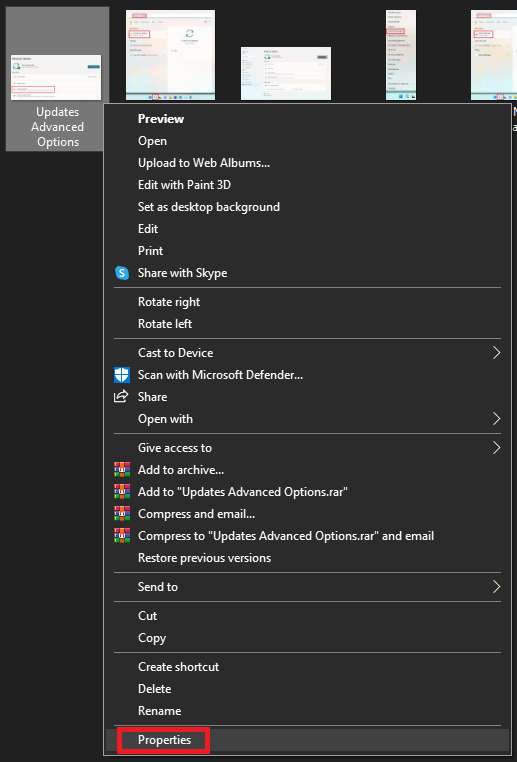
- V lastnostih datoteke si oglejte srednji del datoteke Splošno zavihek. Pripono datoteke boste našli pred Vrsta razdelka datoteke.
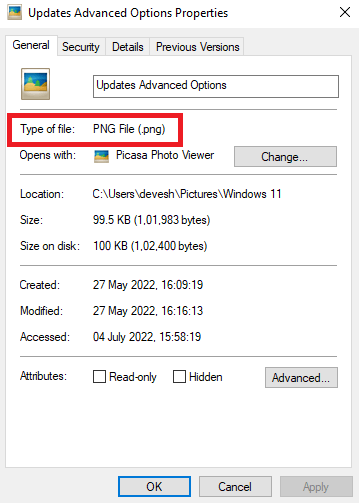
- Ogledate si lahko tudi privzeto orodje za izvajanje takšnih datotek v Odpre se z razdelek. Po potrebi lahko orodje spremenite.
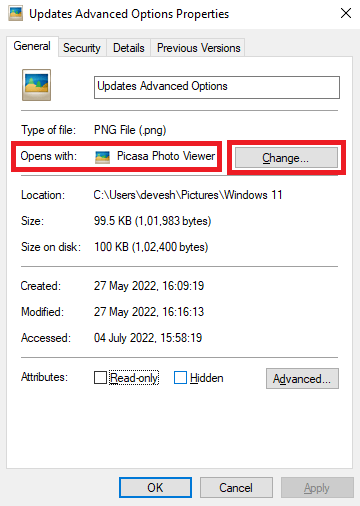
Če želite, da Windows stalno prikazuje pripone datotek, sledite naslednjim metodam.
Preberite tudi: Najboljša brezplačna programska oprema za urejanje PDF za Windows
2. način: Windows 11 Oglejte si razširitve datotek z Raziskovalcem datotek
Če želite skriti ali videti pripono datoteke v sistemu Windows 11, si lahko pomagate z Raziskovalcem datotek. Spodaj so navedeni koraki, ki vam lahko pomagajo pri tem:
- Odprite Raziskovalec datotek okno.
- Premaknite kazalec na Pogled možnost v traku na vrhu okna.
- Pojdite na Prikaži in kliknite na Končnice imen datotek.
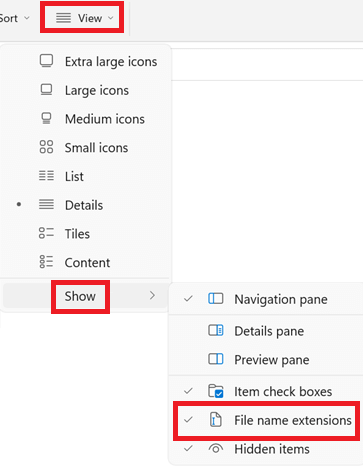
Zdaj si lahko preprosto ogledate pripono datoteke v sistemu Windows 11. Če želite omogočiti možnosti razširitve v drugih sistemih, poskusite naslednje metode.
3. način: Kako prikazati pripono datoteke v sistemih Windows 10 in Windows 8?
Spodaj razloženi koraki bodo razložili, kako videti pripono datoteke v sistemu Windows 10. Natančno uporabite nabor korakov za lažjo uporabo:
- Odprite Raziskovalec datotek okno.
- Kliknite na Pogled možnost v traku na vrhu okna.

- Označite polje z Končnice imen datotek.

Ista metoda deluje za računalnike z operacijskim sistemom Windows 10 in Windows 8. Če želite izvedeti, kako si ogledati pripone datotek v sistemu Windows 7, uporabite naslednjo metodo.
Preberite tudi: Najboljša brezplačna programska oprema za razdelitev in spajanje datotek PDF
4. način: Windows 7-Prikaži razširitev datoteke
Če želite vedeti, kako si lahko ogledate pripono datoteke v računalniku z operacijskim sistemom Windows 7, si lahko pomagate s spodnjimi koraki. Natančno sledite natančnemu postopku, da dobite hitrejše in boljše rezultate:
- Odprite Ta računalnik/Moj računalnik/Raziskovalec datotek uporabnost.
- Kliknite na Organizirajte gumb v zgornjem levem podoknu sistema Windows.

- Zdaj izberite Možnosti mape in iskanja.
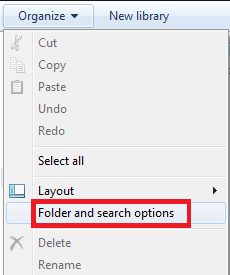
- Udari Pogled zavihek, poiščite Skrij pripone za znane vrste datotek in odkljukajte možnost.
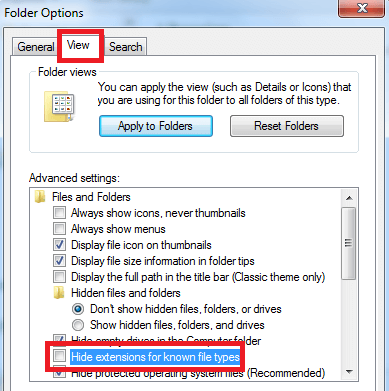
- Kliknite na Prijavite se nadaljevati.
Torej, tako lahko preprosto skrijete ali prikažete datotečno pripono v sistemu Windows 7. Za druge načine za omogočanje razširitev lahko uporabite spodnje metode.
5. način: Prikažite razširitve imen datotek z aplikacijo urejevalnika registra
Raziskovalec datotek je eden najboljših in najpogosteje uporabljenih načinov za ogled datotečne pripone. Lahko pa si pomagate tudi z aplikacijo urejevalnika registra Windows. Za lažjo uporabo si pomagajte s spodnjimi koraki:
-
Pritisnite Win+S tipke na tipkovnici, tip urejevalnik registra, in pritisnite Vnesite.
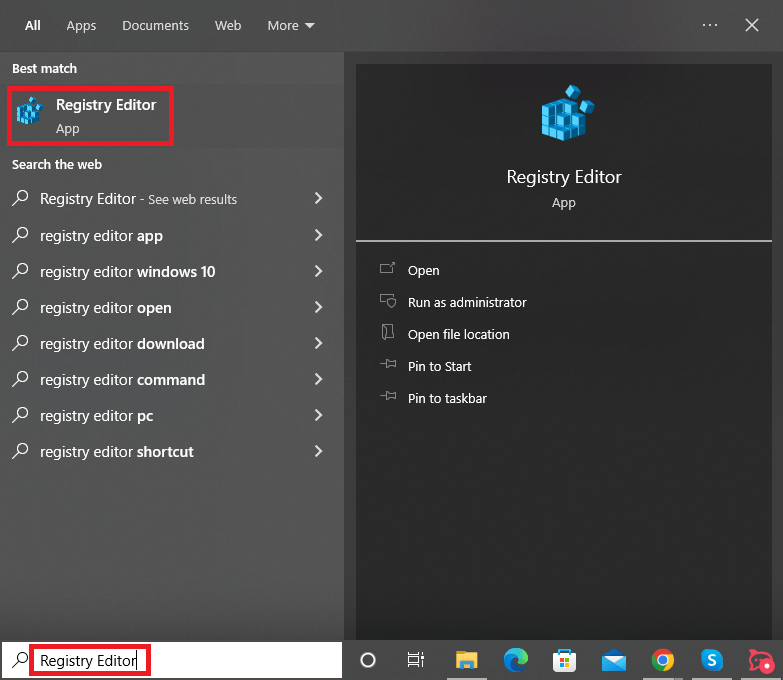
- Kliknite ja nadaljevati.
-
Navigacija lokacija navedena spodaj:
Računalnik\HKEY_CURRENT_USER\Programska oprema\Microsoft\Windows\CurrentVersion\Explorer\Advanced - Poiščite branje datoteke HideFileExt in dvokliknite nanj.
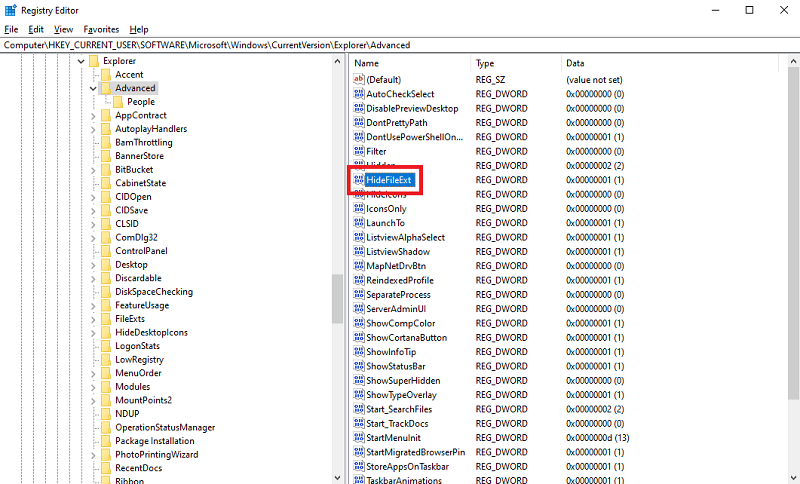
- Nastavite vrednost od 1 proti 0 in kliknite na V redu.
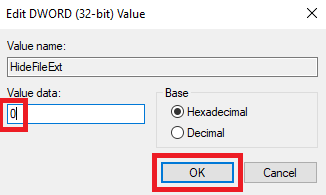
Zdaj lahko preprosto obdelate ogledovanje datotečnih končnic. Če želite drugo metodo, lahko poskusite naslednjo.
Preberite tudi: Kako pretvoriti datoteko PDF v Wordov dokument
6. način: Skrij ali si oglej datotečno pripono z ukaznim pozivom
Ukazni poziv je pripomoček za osebni računalnik z operacijskim sistemom Windows, ki vam omogoča urejanje sistemskih datotek po potrebi. Poleg tega lahko z orodjem Window z lahkoto prikažete pripono datoteke. Ta metoda deluje za vse vrste operacijskega sistema Windows. Sledite navodilom, prikazanim spodaj, in z lahkoto izvedite zahtevana opravila:
- Pritisnite Tipki Win + S, vrsta Ukazni poziv, in kliknite na Zaženi kot skrbnik.

- Kliknite na ja nadaljevati.
- Vnesite naslednji ukaz sledi Vnesite ključ.
reg dodaj HKCU\Software\Microsoft\Windows\CurrentVersion\Explorer\Advanced /v HideFileExt /t REG_DWORD /d 0 /f - Prejeli boste sporočilo, ki navaja Operacija uspešno zaključena.
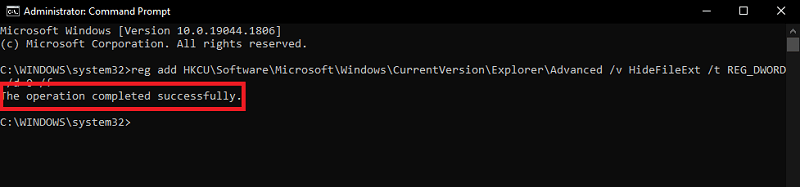
- Druga možnost je, da uporabite spodnji ukaz na zgoraj opisan način skrijete pripono datoteke.
reg dodaj HKCU\Software\Microsoft\Windows\CurrentVersion\Explorer\Advanced /v HideFileExt /t REG_DWORD /d 1 /f
Torej, tako lahko preprosto uporabite ukazni poziv za ogled datotečne pripone in drugače. Za več sledite zadnji spodaj prikazani metodi.
7. način: omogočite ogledovanje datotečnih končnic z urejevalnikom pravilnika skupine
Nazadnje lahko uporabite urejevalnik pravilnika skupine, da si ogledate pripono datoteke v sistemu Windows 11/10/nižje. Tako kot njegovo ime vam pripomoček omogoča upravljanje pravilnikov o ogledu za različne skupinske zadeve. Za lažjo uporabo in pomoč si lahko pomagate s spodnjimi koraki:
- Išči Urejevalnik pravilnika skupine po pritisku na Tipki Win + S in nato udaril Vnesite.
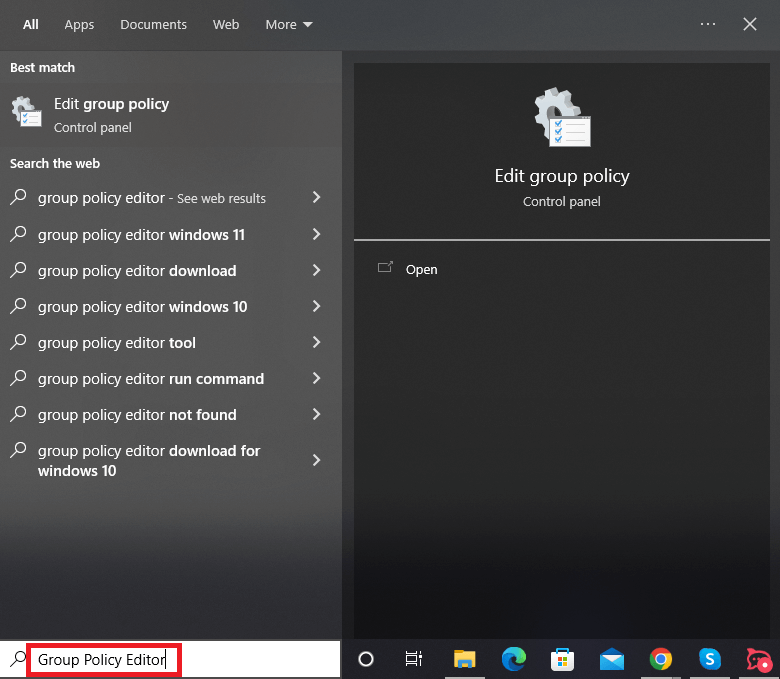
- Navigacija na naslednjo lokacijo
Uporabniška konfiguracija > Nastavitve > Nastavitve nadzorne plošče > Možnosti mape - Pod Prikaži skrite datoteke in mape možnost, počistite polje za Skrivanje končnic za znane vrste datotek.
Preberite tudi: Kako odstraniti geslo iz datotek PDF
Metode za ogled datotečne pripone v sistemu Windows 11/10/Lower: razloženo
Tako smo si do zdaj ogledali različne metode za skrivanje ali prikaz datotečne pripone v sistemu Windows. Te metode so uporabne za vse vrste operacijskih sistemov Windows, stare in nove. Če torej želite upravljati razširitve v svoji napravi, si lahko zelo enostavno pomagate s temi metodami.
Če še vedno naletite na kakršne koli težave, medtem ko poskušate videti datotečno pripono v sistemu Windows, nam pišite o istem. Vsi smo ušesa prek spodnjega oddelka za komentarje. Pojasnite svojo poizvedbo in enostavno vam bomo ponudili najboljše rešitve. Poleg tega lahko tam predstavite tudi svoje predloge in priporočila. Veseli bomo vaše ocene vodnika.